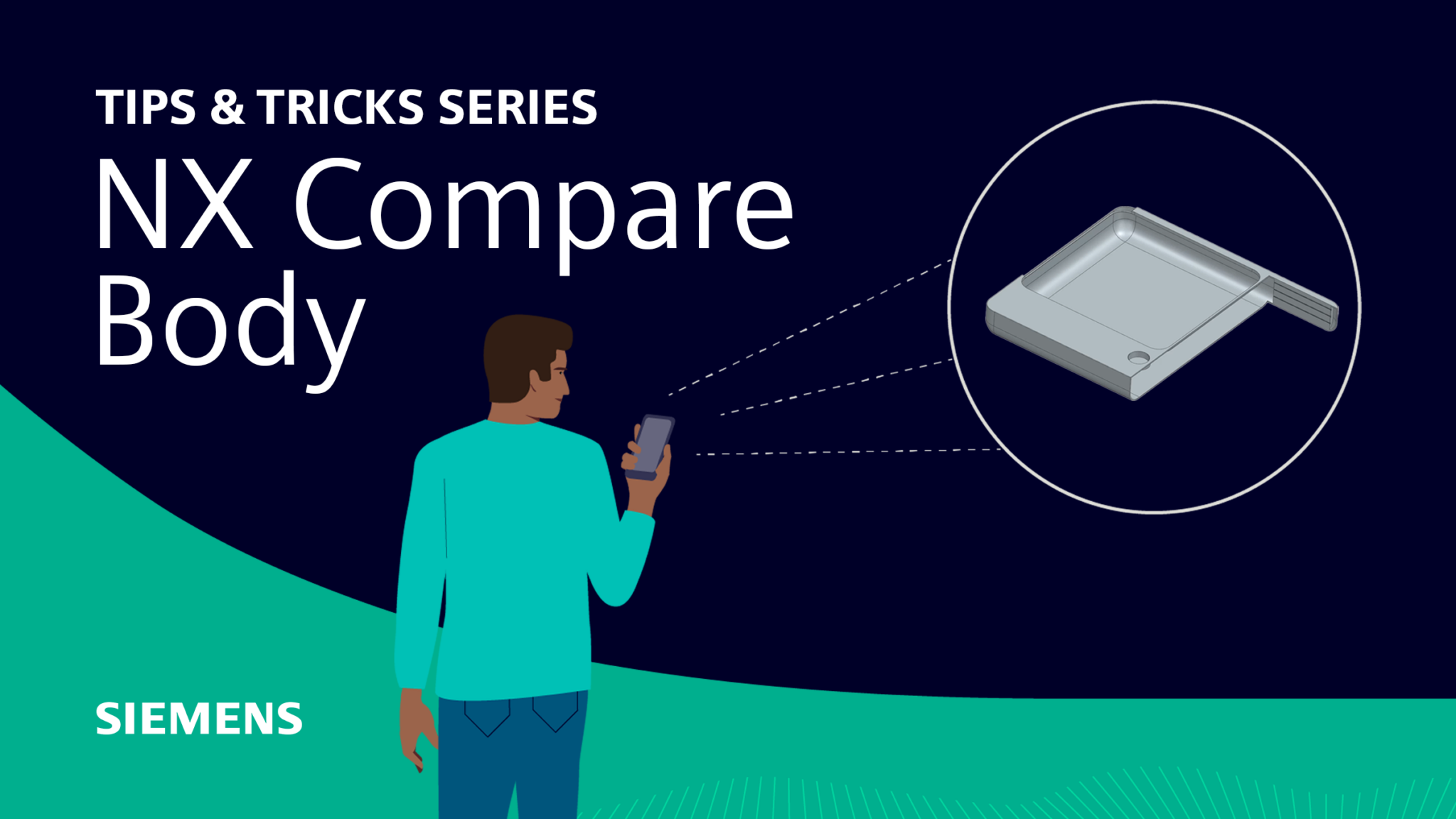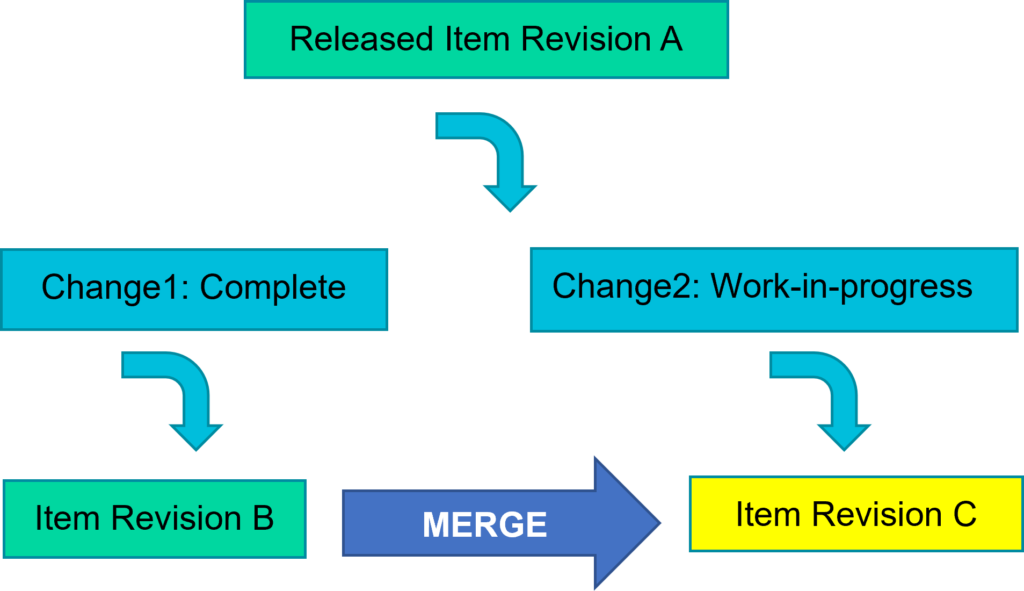
Fusionar modificaciones de lista de materiales de múltiples cambios
La gestión de cambios es esencial para entregar cualquier producto de la industria para satisfacer las necesidades del cliente. ¡La gran mayoría de los esfuerzos de desarrollo de productos implican trabajo en equipo y, por lo tanto, muchos cambios! En un mundo perfecto, todas las solicitudes de cambio en el proceso de cambio llegarían de forma secuencial y se implementarían de forma secuencial y rápida.

Desafortunadamente, este no suele ser el caso en la práctica. Regularmente, hay circunstancias en las que llega un cambio de alta prioridad mientras se está llevando a cabo la implementación de un cambio de menor prioridad. No es práctico detener el cambio de baja prioridad parcialmente completado para acomodar el cambio de mayor prioridad. Por ejemplo, un cambio de ingeniería puede estar en proceso mientras que la fabricación presenta una solicitud de reparación de emergencia.
En resumen, tiene ramas de cambio separadas para una revisión de artículo determinada que se dividen. Luego comienza a desarrollar dos versiones diferentes de un elemento en paralelo. Esto satisface sus necesidades y le brinda numerosas posibilidades. Puede crear cambios separados para necesidades separadas, ¡simplemente utilícelos como desee! En algún momento, es posible que desee fusionar estas dos versiones paralelas del producto. ¿Qué haría con los cambios que afectan a los mismos productos pero se resuelven de forma diferente?
No te preocupes. Con Teamcenter Active Workspace 6.2, presentamos la función de combinación de cambios para ayudarlo a juntar sus cambios por separado. Ahora puede fusionar un cambio publicado no incorporado en el diseño de producto actual en curso. Mientras lo hace, puede revisar las diferencias entre dos versiones de ensamblaje una al lado de la otra. Puede fusionar uno o todos los cambios del cambio de origen al cambio de destino.
¿Qué es exactamente Change Merge?
Imaginemos un escenario muy simple en el que tenemos nuestra última revisión de ensamblaje como A, aquí es donde el producto se utiliza con Change1 y Change2, y cada uno de ellos confirma la revisión B y C, respectivamente. En este punto, el escenario se ve a continuación:
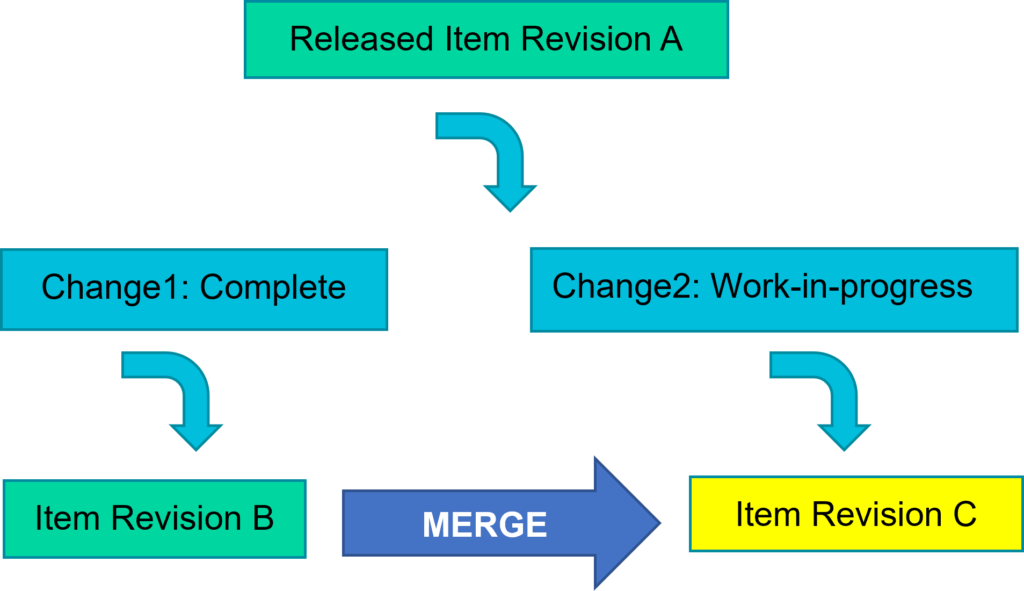
La función Merge nos permite fusionar cambios de un cambio a otro. En nuestro caso, queremos incluir Change1 a Change2. Puede estar en el cambio objetivo, que es Change2.
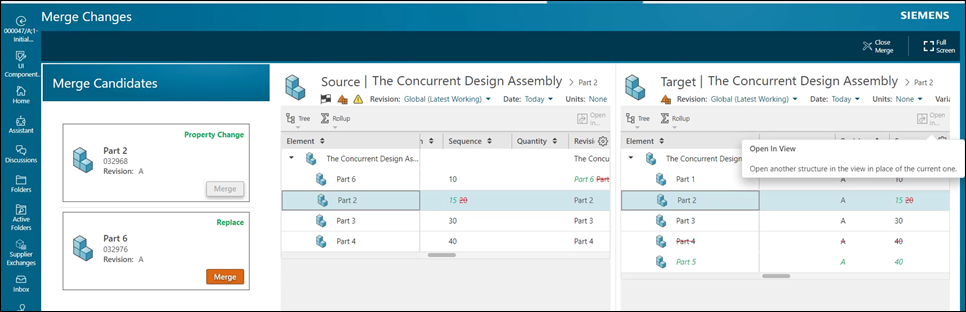
El sistema le dará el nuevo comando de combinación para ejecutar.
¿Cómo se ve Change Merge?
Cuando abre el cambio de trabajo en curso, el resumen de cambios muestra la columna Estado de fusión con un icono de fusión requerida. A continuación, puede hacer clic en él. Esto mostrará desde el sistema tanto el cambio en curso (Fuente, a la izquierda) con el cambio original (Objetivo, a la derecha).
Puede revisar rápidamente las diferencias entre dos versiones de ensamblaje una al lado de la otra, los candidatos de fusión y seleccionar uno o todos para incorporarlos al cambio de destino. El panel Objeto de destino refleja los cambios combinados, mientras que el Resumen de cambios refleja las actualizaciones combinadas. Una vez que se completan todos los cambios para un nivel determinado, el ícono de Estado de fusión muestra como Fusión completa.
Como ves, da igual que sean 2 o 20 cambios, la idea sigue siendo la misma. ¡Eso es fusionar los cambios no incorporados! Fusionar cambios en Teamcenter es una característica muy beneficiosa para los usuarios que desean diversificarse y luego volver al repositorio de una manera más rápida y sencilla.